Rumah >Tutorial mudah alih >iPhone >Selesaikan masalah yang iPhone tidak dapat menyambung ke Wi-Fi
Selesaikan masalah yang iPhone tidak dapat menyambung ke Wi-Fi
- PHPzke hadapan
- 2024-01-04 16:22:311428semak imbas
Jika anda kerap menggunakan perkhidmatan WiFi pada iPhone anda, anda mungkin menghadapi iPhone tidak menerima kata laluan WiFi sekurang-kurangnya sekali dalam seumur hidup anda. Ini berlaku apabila anda cuba menyambungkan iPhone anda ke rangkaian WiFi, tetapi iPhone anda hanya enggan menyambung dengan jayanya dan membolehkan anda menikmati akses rangkaian pada peranti anda.
Nasib baik, terdapat beberapa pembetulan yang boleh membantu anda menyelesaikan iPhone tidak menerima kata laluan untuk rangkaian WiFi pada isu peranti anda. Pembaikan ini menukar konfigurasi pada iPhone anda dan memastikan ia serasi supaya anda boleh menyambung ke rangkaian WiFi daripada iPhone anda.
Mari lihat cara untuk menghilangkan masalah ini dan menyambungkan iPhone anda ke rangkaian WiFi anda:
- Bahagian 1. Mengapa iPhone tidak menerima kata laluan WiFi?
- Bahagian 2. Lapan Cara Betulkan iPhone Tidak Menerima Kata Laluan WiFi
Bahagian 1. Mengapa iPhone tidak menerima kata laluan WiFi?
Kami percaya anda ingin mengetahui punca masalah terlebih dahulu. Nah, terdapat beberapa sebab mengapa iPhone anda tidak akan menerima kata laluan WiFi. Di bawah ialah dua sebab paling biasa yang disenaraikan supaya anda boleh memahami perkara yang menyebabkan masalah dengan peranti anda.
Punca 1. Kata Laluan WiFi Salah
Nah, setiap kali anda menerima sesuatu, seperti mesej teks daripada seseorang pada iPhone anda, iPhone anda akan cuba mengetahui siapa yang menghantar mesej itu. IPhone anda akan memberitahu anda apabila anda menerima panggilan atau mesej seterusnya daripada mereka, mungkin seseorang itu pernah menghantar e-mel kepada anda sebelum ini.
Jika anda mendapati ciri ini agak pelik dan tidak lagi menginginkannya pada peranti anda, berikut ialah cara untuk menyingkirkannya.
Punca 2. Pepijat dalam perisian
Jika anda pasti anda memasukkan kata laluan WiFi yang betul pada iPhone anda, tetapi iPhone anda masih tidak menerima kata laluan WiFi, mungkin terdapat pepijat dalam perisian peranti anda. Ralat ini mungkin menghalang anda daripada menyambung ke rangkaian wayarles.
Bahagian 2. 8 Cara Teratas untuk Membetulkan iPhone Tidak Menerima Kata Laluan WiFi
Sekarang setelah anda tahu apa yang menyebabkan masalah itu, mari lihat cara untuk membetulkannya dan dapat berjaya menyambungkan iPhone anda ke rangkaian WiFi. Anda boleh menggunakan banyak penyelesaian yang terdapat di bawah dengan mudah menggunakan pilihan terbina dalam pada peranti anda tanpa perlu memuat turun atau memasang apa-apa pada peranti anda.
Betulkan 1. Matikan/hidupkan WiFi
Ini adalah kaedah paling asas lagi berkesan untuk masalah ini. Kadangkala menukar pilihan WiFi pada iPhone dan penghala anda boleh menyelesaikan masalah seperti tidak dapat menyambung ke rangkaian WiFi, berikut ialah cara anda boleh melakukannya.
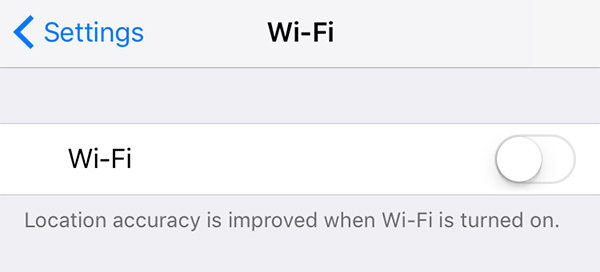
Untuk menogol pilihan WiFi pada iPhone anda, lancarkan apl Tetapan dan ketik Wi-Fi untuk membuka menu tetapan Wi-Fi. Kemudian, alihkan suis togol Wi-Fi ke kedudukan MATI untuk melumpuhkannya pada peranti anda. Tunggu kira-kira satu minit dan kemudian kembalikan suis togol ke kedudukan HIDUP.
Lihat jika anda kini boleh menyambung ke rangkaian WiFi anda.
Betulkan 2. Mulakan semula iPhone
Jika ia adalah gangguan perisian kecil yang menyebabkan masalah iPhone, anda boleh cuba mulakan semula iPhone anda untuk melihat sama ada ia membantu menyelesaikan masalah. Dalam kebanyakan kes, memulakan semula peranti biasanya menyelesaikan masalah, dan ia sepatutnya berfungsi untuk anda juga.
Untuk memulakan semula iPhone anda, tekan dan tahan butang kuasa selama beberapa saat. Seret peluncur dan iPhone akan dimatikan. Tahan butang kuasa selama beberapa saat dan iPhone anda akan dihidupkan.
Betulkan 3. Matikan WiFi Assist
Untuk membantu anda menikmati perkhidmatan Internet tanpa gangguan pada iPhone anda, Apple telah menambah ciri yang dipanggil Wi-Fi Assist pada iPhone anda, yang boleh mengesan apabila isyarat WiFi anda lemah Beralih secara automatik kepada data selular . Ia mungkin mengganggu keadaan semasa anda dan mungkin menjadi punca masalah. Oleh itu, adalah disyorkan agar anda mematikannya seketika dan melihat sama ada ia menyelesaikan masalah untuk anda. Begini cara melakukannya.
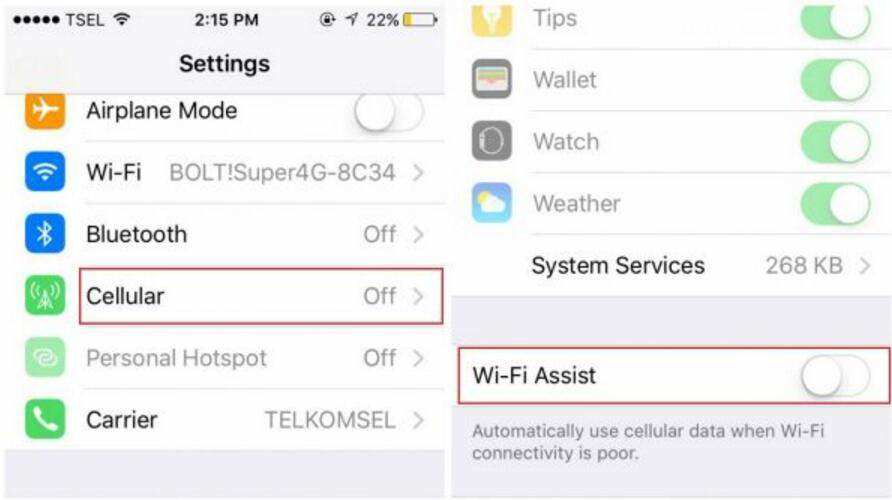
Lancarkan apl Tetapan pada iPhone anda dan ketik pada sel. Kemudian, putar suis Bantuan Wi-Fi ke kedudukan MATI. Awak dah buat.
Betulkan 4. Lupakan rangkaian WiFi dan sertai semula
Anda juga disyorkan untuk melupakan rangkaian dan menyertai semula rangkaian untuk menyegarkan segala-galanya. Inilah cara untuk melakukannya pada iPhone anda.
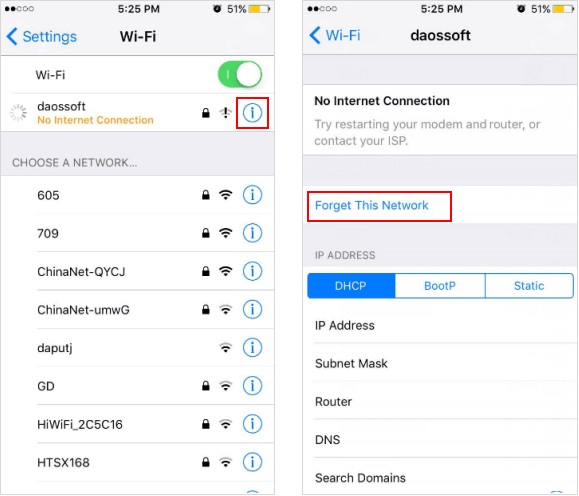
Lancarkan apl Tetapan dan ketik Wi-Fi . Pilih rangkaian WiFi anda dan klik logo i di sebelahnya. Ketik Lupakan rangkaian ini dan anda boleh menyertai semula rangkaian.
Betulkan 5. Lumpuhkan perkhidmatan lokasi rangkaian WiFi
Anda boleh cuba melumpuhkan perkhidmatan lokasi rangkaian WiFi pada iPhone. Ini boleh membantu anda menyingkirkan masalah yang sedang dihadapi oleh iPhone anda.
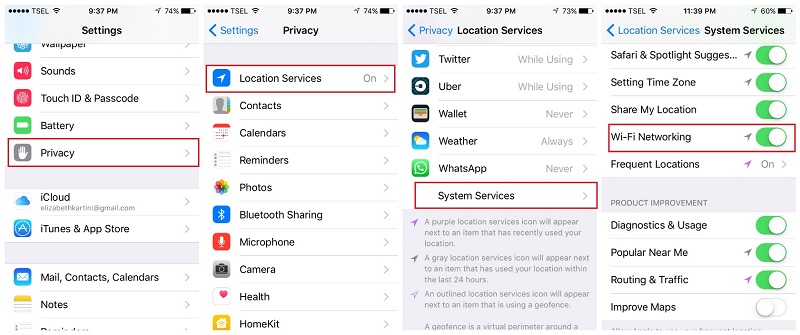
Buka apl Tetapan pada iPhone anda dan ketik Privasi diikuti oleh Perkhidmatan Lokasi . Klik pada "Perkhidmatan Sistem" dan lumpuhkan pilihan yang muncul Rangkaian Wi-Fi.
Betulkan 6. Tetapkan semula tetapan rangkaian
Tetapan rangkaian menentukan cara menyambung ke pelbagai rangkaian pada iPhone anda dan jika konfigurasi dalam tetapan ini salah, anda mungkin menghadapi masalah rangkaian pada iPhone anda. Anda boleh menetapkan semula tetapan ini kepada lalai kilang seperti yang ditunjukkan di bawah. Ia sepatutnya membantu anda menyelesaikan isu pada peranti anda.
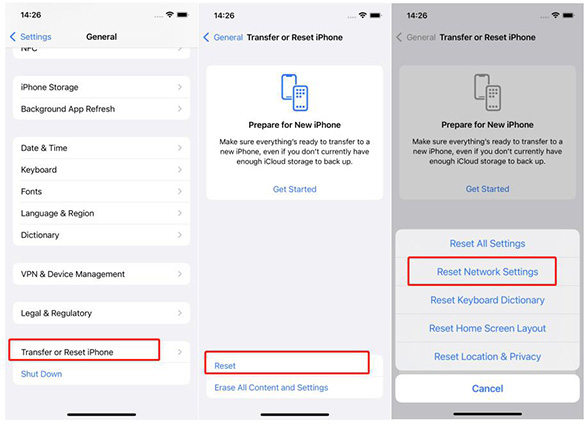
Buka apl Tetapan dan ketik pada Umum diikuti dengan Mulakan Semula . Ketik Tetapkan Semula Tetapan Rangkaian dan ia akan melakukan kerja untuk anda.
Betulkan 7. Tukar kepada Google DNS
Jika anda menggunakan pembekal DNS yang tidak begitu baik pada iPhone anda, ia mungkin menyebabkan iPhone anda tidak menerima kata laluan WiFi anda. Berikut ialah cara menukar pelayan DNS ini kepada pelayan DNS Google yang lebih dipercayai.
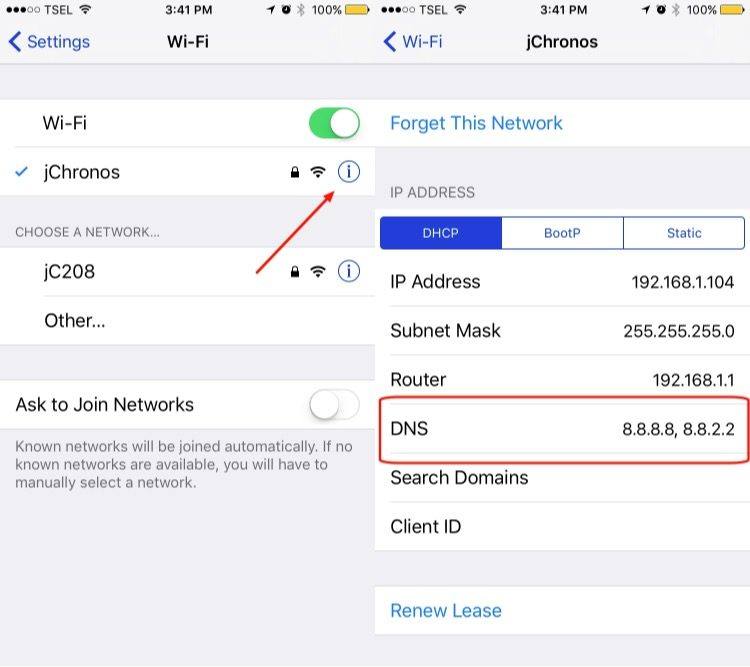
Buka tetapan dan ketik Wi-Fi . Klik pada rangkaian WiFi anda dan kemudian klik pada nombor yang muncul di sebelah DNS . Tukar kepada 8.8.8.8 dan 8.8.4.4 dan anda boleh pergi.
Betulkan 8. Betulkan iOS anda untuk membaiki iPhone tidak bersambung ke WiFi
Jika iPhone anda tidak menerima kata laluan WiFi walaupun selepas menggunakan pembetulan di atas, anda mungkin perlu menggunakan perisian pihak ketiga untuk menyelesaikan isu pada anda iPhone. Kadangkala pembetulan terbina dalam tidak berfungsi dan anda perlu menggunakan perisian yang dibangunkan khas untuk menangani masalah seperti anda.
Masukkan Tenorshare ReiBoot, perisian yang membantu pengguna iOS menyelesaikan pelbagai isu pada peranti mereka. Ia memberi tumpuan kepada membantu pengguna menyelesaikan hampir semua jenis masalah iOS pada iPhone dan iPad, dan berikut ialah cara menggunakannya untuk menyelesaikan masalah WiFi anda:
Langkah 1: Muat turun dan jalankan perisian pada komputer anda. Sambungkan iPhone anda ke komputer dan klik "Repair Operating System" dalam perisian.
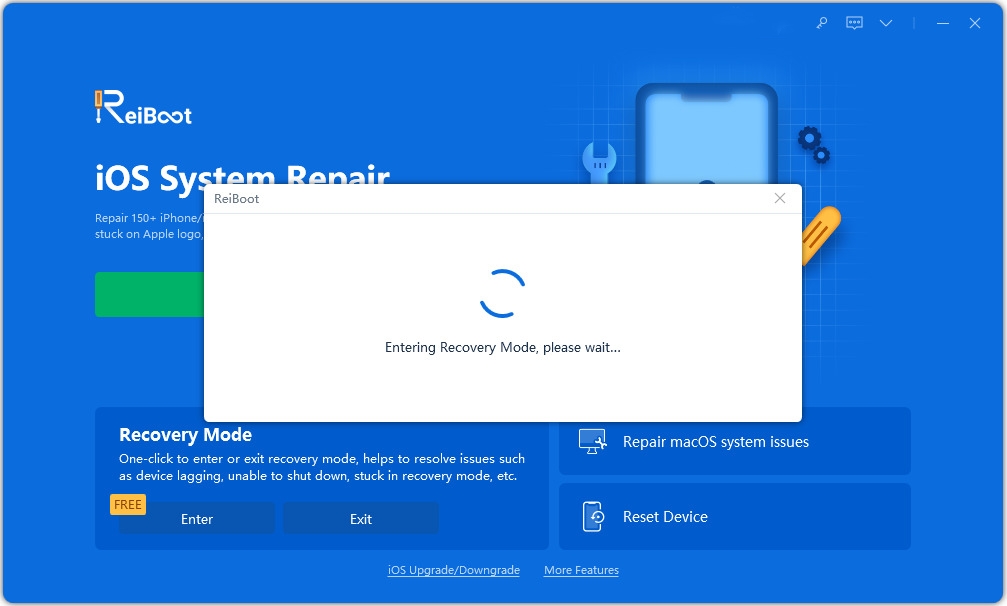
Langkah 2: Klik pada "Mulakan Pembaikan" pada skrin berikut dan kemudian klik pada "Muat Turun" untuk memuat turun pakej perisian tegar peranti anda.
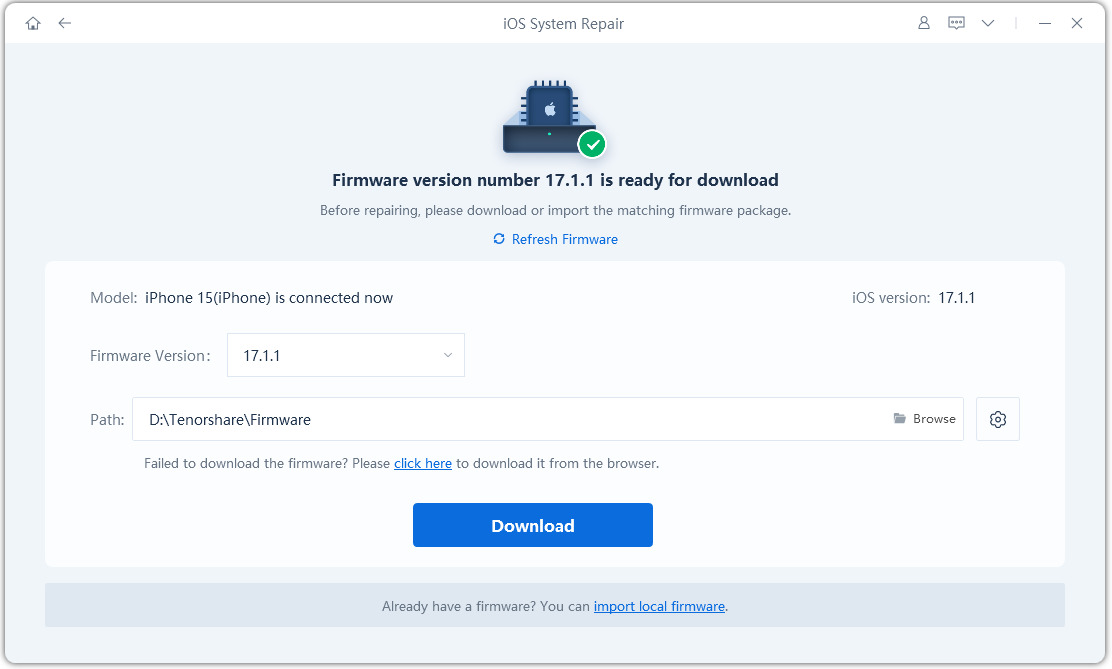
Langkah 3: Klik Mula Pembaikan semasa memuat turun perisian tegar untuk mula membaiki iPhone anda. Apabila membaiki iPhone anda, anda akan melihat perkara berikut.
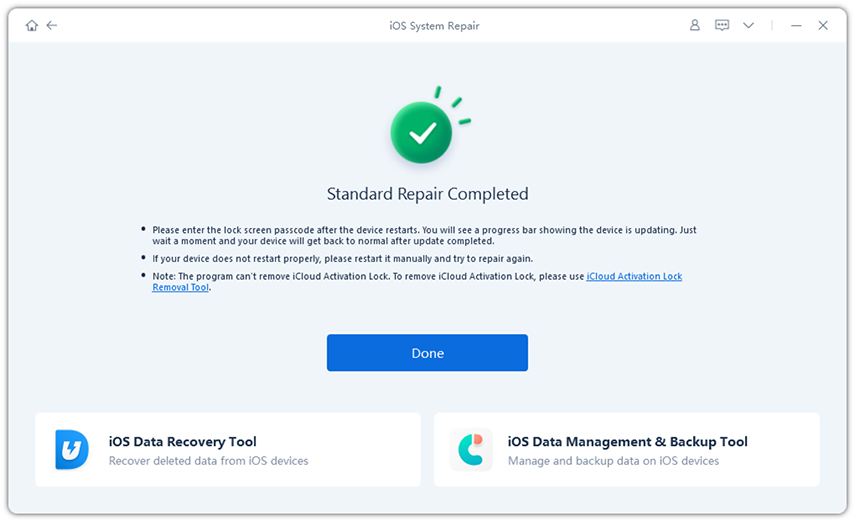
Anda telah menyingkirkan isu WiFi pada iPhone anda dan anda sepatutnya boleh menyambungkannya ke rangkaian WiFi pilihan anda tanpa sebarang masalah mulai sekarang.
Kesimpulan
Jika iPhone XS/XS Max/XR/X/8/7/6s/6 anda tidak menerima kata laluan WiFi, anda boleh mendapatkan banyak pembetulan seperti yang ditunjukkan di atas untuk menyelesaikan isu pada peranti anda. Jika tiada apa-apa yang berjaya, ReiBoot ialah cara yang perlu dilakukan.
Atas ialah kandungan terperinci Selesaikan masalah yang iPhone tidak dapat menyambung ke Wi-Fi. Untuk maklumat lanjut, sila ikut artikel berkaitan lain di laman web China PHP!
Artikel berkaitan
Lihat lagi- Bagaimana untuk mengalih keluar gesaan titik merah, iaitu, tanda mesej yang belum dibaca, dalam apl Mesej dalam iOS 16?
- Cara yang tidak merosakkan untuk mengimport foto iPhone ke komputer anda dengan cepat!
- Cara menyemak sendiri sama ada terdapat masalah dengan iPhone 13/14 baharu dan cara mengelak daripada membeli peranti yang diperbaharui.
- Muat turun versi mac Weiyun dan pengenalan fungsi
- Bagaimana untuk menyelesaikan masalah bahawa Safari tidak dapat ditemui dalam mod penyemakan imbas peribadi dan tidak dapat mengosongkan sejarah dalam iOS 16?

